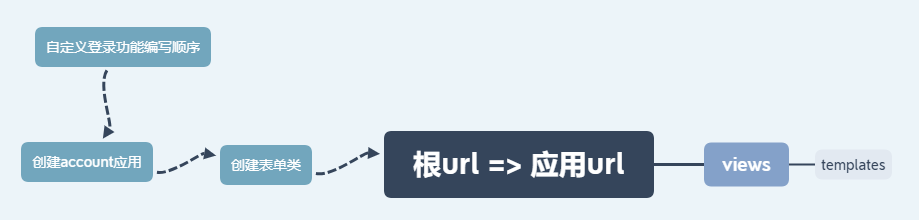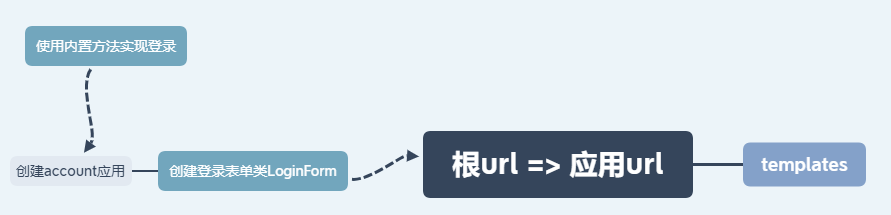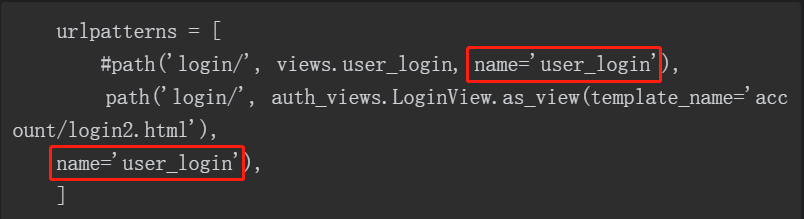Django学习笔记
一、开发阶段
1.(settings.py)在pycharm的venv中创建django项目
创建应用(如blog)
编辑settings.py文件,配置数据库信息(mysql),增加:
2
3
4
5
6
7
8
'USER':'root',
'PASSWORD':'yudashuai',
'HOST':'localhost',
'PORT':'3306',
# 将os.join 修改为 Path
'DIRS': [Path(BASE_DIR, 'templates')]在INSTALL_APPS中注册应用,增加应用名称即可。其他修改如下:
2
USE_TZ = False
2.(models.py)编写数据库模型类
在blog应用的models.py中编写具体的数据库模型类,如BlogArticles:
2
3
4
5
6
7
8
9
10
11
12
13
14
15
16
17
18
19
from django.db import models
# Create your models here.
from django.utils import timezone
class BlogArticles(models.Model):
title = models.CharField(max_length=300)
author = models.ForeignKey(User, on_delete=models.CASCADE, related_name='blog_posts')
body = models.TextField()
publish = models.DateTimeField(default=timezone.now)
class META:
# 以publish字段逆序展示
ordering = ('-publish',)
def __str__(self):
return self.title
3.数据模型迁移:
执行python manage.py makemigrations
执行python manage.py migrate
4.创建超级管理员
python manage.py createsuperuser
5.(blog/admin.py) 将blog写入超级管理员页面
编辑blog应用下的admin.py
2
3
4
5
6
# Register your models here.
from blog.models import BlogArticles
admin.site.register(BlogArticles)
6.丰富超级管理员页面
再次编辑blog应用下的admin.py
2
3
4
5
6
7
8
9
10
11
12
13
14
15
16
17
18
19
20
21
22
# Register your models here.
from blog.models import BlogArticles
# 使实体的页面更加丰富
class BlogArticlesAdmin(admin.ModelAdmin):
# 展示哪些字段
list_display = ('title', 'author', )
# 页面右侧可选的过滤条件
list_filter = ('publish',)
# 页面的搜索框(括号内的字段表示可以通过它们搜索到结果)
search_fields = ('title', 'body')
# 显示外键的详细信息
raw_id_fields = ('author',)
# 若返回时区异常,则在settings.py中修改:
# TIME_ZONE = 'Asia/Shanghai'
# USE_TZ = False
date_hierarchy = 'publish'
ordering = ['-publish', 'author']
admin.site.register(BlogArticles, BlogArticlesAdmin)
7.进入blog/views.py模块!开始与数据库交互
urls.py拦截访问请求,解析url并匹配path ==》到达views.py,views.py告诉你具体应该去哪个页面,并把处理后的数据传给静态页面
- 编写views
2
3
4
5
6
7
8
9
# Create your views here.
from blog.models import BlogArticle
def blog_title(request):
blogs = BlogArticle.objects.all()
return render(request, 'blog/titles.html', {'blogs':blogs})
编写urls
主urls:
2
3
4
5
6
7
8
9
10
11
12
13
14
15
16
17
18
19
20
21
22
23
The `urlpatterns` list routes URLs to views. For more information please see:
https://docs.djangoproject.com/en/3.1/topics/http/urls/
Examples:
Function views
1. Add an import: from my_app import views
2. Add a URL to urlpatterns: path('', views.home, name='home')
Class-based views
1. Add an import: from other_app.views import Home
2. Add a URL to urlpatterns: path('', Home.as_view(), name='home')
Including another URLconf
1. Import the include() function: from django.urls import include, path
2. Add a URL to urlpatterns: path('blog/', include('blog.urls'))
"""
from django.contrib import admin
from django.urls import path, include
urlpatterns = [
path('admin/', admin.site.urls),
path('blog/', include('blog.urls')),
]子urls:
2
3
4
5
6
7
from blog import views
urlpatterns = [
path('', views.blog_title, name='blog_title'),
]
8.把所有静态文件都放到指定的目录中,在settings.py的最后添加下面的代码:
在根目录下新建static文件夹
2
3
Path(BASE_DIR, 'static'),
)上传文件的路径,在settings.py最后加:
2
MEDIA_ROOT = Path(BASE_DIR, 'media')
9.编写登录功能
(1) 自定义登录功能
(2)调用django登录功能(减少了编写view的需求)
备注:% url ‘account:user_login’ % 中,account是应用名称,user_login是url的名称,如:
二、 生产环境部署
(centos+uwsgi+nginx+mysql)
开启django时,使用0.0.0.0:xxxx,作为ip和端口例如:
python manage.py runserver 0.0.0.0:9000
然后在settings里修改ALLOWED_HOSTS = [],
改为**ALLOWED_HOSTS = [‘*‘,]**,注意不要漏掉“,”。
其他机器就可以通过这台机器的ip和端口号访问django了。
三、web开发技巧
1.上传图片后立即预览
1 |
|